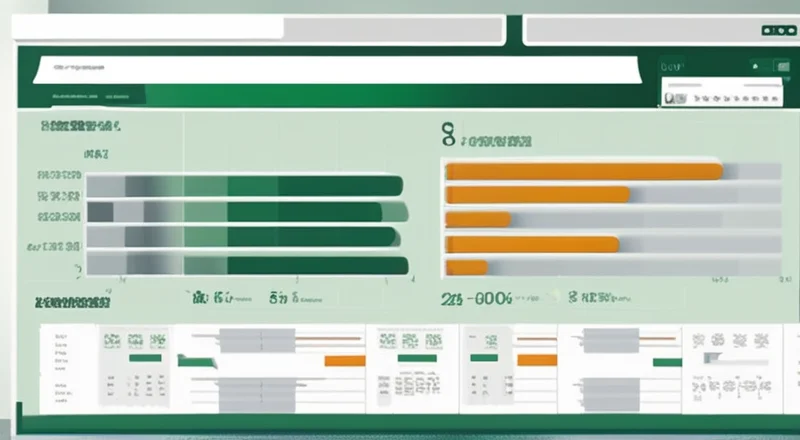每天的生产活动需要细致的记录和跟踪。一份高效的Excel公司生产统计日报表不仅可以帮助管理层快速掌握生产情况,还能提高工作效率,避免遗漏重要信息。那么,如何制作这样一份报表呢?本文将详细介绍从设计到实现的全过程。
一、明确日报表的目的和需求
在开始制作Excel生产统计日报表之前,首先要明确这份报表的目的。它是为了便于管理层了解每日生产进度,还是为了帮助生产线员工进行任务分配?明确目的后,再确定报表中需要包含的信息,例如每日产量、设备运行状态、物料使用情况等。
同时,需要考虑不同部门的需求,比如生产部可能需要查看每日实际产量与计划产量的对比情况,而财务部则更关注成本控制和预算执行情况。
二、选择合适的Excel模板
Excel提供了多种内置模板供用户选择,这些模板涵盖了各种类型的数据展示需求,包括表格、图表等。当然,也可以根据具体需求自定义模板。
选择或创建一个合适的模板,可以大大提高制作效率。例如,如果希望将统计数据以图形形式展示出来,可以使用柱状图或折线图;如果需要直观地展示生产线的运行状态,则可以采用甘特图或者状态图。
此外,模板还应具备良好的可读性和美观性,以便于他人阅读和理解。可以通过调整字体大小、颜色搭配等方式来增强报表的视觉效果。
三、整理数据并导入Excel
接下来,需要将原始数据整理成符合报表需求的格式,并将其导入到Excel中。这一步骤通常涉及以下几个方面:
- 数据清洗:对原始数据进行预处理,去除不必要的重复项或错误信息。
- 数据转换:将数据转化为适合分析的形式。例如,将文本日期转换为Excel能识别的日期格式。
- 数据筛选:根据业务需求,只保留相关字段的数据。
四、设置公式计算各项指标
在Excel中,可以利用公式自动计算各项指标。例如:
- 使用SUM函数计算总产量。
- 通过AVERAGE函数求得平均产量。
- 使用IF函数进行条件判断,如判断某产品的产量是否达到目标值。
此外,还可以结合VLOOKUP、HLOOKUP等高级函数实现更复杂的数据处理和分析。
五、插入图表和图形
为了使报表更加直观易懂,可以在Excel中插入图表和图形。常见的图表类型有柱状图、折线图、饼图等,它们分别适用于不同的场景:
- 柱状图:比较不同时间段或不同类别的数据。
- 折线图:展示随时间变化的趋势。
- 饼图:显示各部分所占的比例。
在插入图表时,要注意选择合适的类型,并合理设置其样式和布局。
六、美化报表
为了让报表更具吸引力,可以对字体、颜色、边框等元素进行适当的美化处理。例如:
- 使用统一的字体风格和字号,保证整体的一致性。
- 适当添加颜色以突出重点内容,但不宜过多以免造成视觉疲劳。
- 为单元格添加边框线,使其看起来更加整洁有序。
另外,还可以通过插入图片、图标等方式增加趣味性。
七、添加注释和说明文字
为了便于他人理解和使用该报表,在适当位置添加必要的注释和说明文字是非常重要的。例如:
- 对图表中特定区域进行标注,解释其含义。
- 为某些复杂计算结果提供详细的过程描述。
- 说明一些特殊术语或指标的定义。
八、保护工作表
为了避免未经授权的修改,建议对工作表进行保护。具体操作如下:
- 选中整个工作表(Ctrl+A)。
- 点击“审阅”选项卡下的“保护工作表”按钮。
- 设置密码,然后点击“确定”。
这样其他人就无法随意更改数据了。
九、定期更新和维护
随着时间的推移,生产状况可能会发生变化,因此必须定期更新和维护报表。可以设置自动刷新功能,确保数据始终保持最新状态。
此外,也要注意收集反馈意见,不断改进和完善报表的功能和设计。
十、分享和协作
最后,为了方便团队成员之间的沟通与合作,可以通过电子邮件、云盘服务等方式分享报表文件。这样每个人都可以随时访问最新的数据。
对于需要多人协作的情况,还可以利用Excel的共享工作簿功能,允许多人同时在线编辑同一个文件。
结束语
制作一份高效的Excel公司生产统计日报表并不是一件难事。只要遵循上述步骤,结合自身实际情况灵活运用,就能轻松搞定。希望本文对你有所帮助!